Cómo crear sus colecciones Kindle como página de biblioteca predeterminada
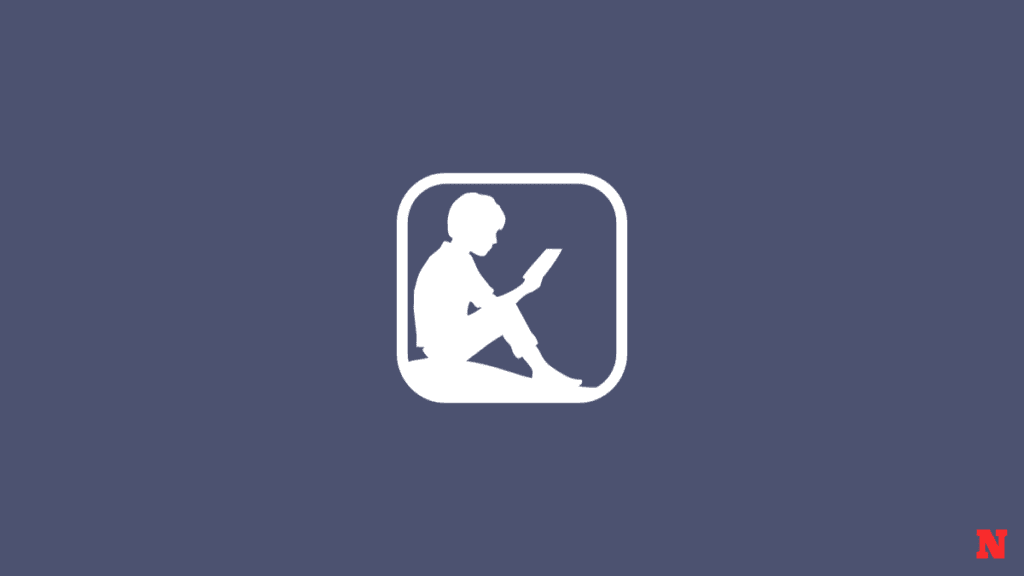
"Colecciones" es una bendición para los lectores con una biblioteca Kindle en crecimiento. Pero esta técnica de organización sólo es útil si también puede acceder rápidamente a sus colecciones ya sus libros. De forma predeterminada, la página Biblioteca de Kindle se abre en "Todos los libros". Pero puedes configurarlo para que esté siempre abierto en tus colecciones. Aquí están algunas maneras de hacerlo.
Cómo hacer que las colecciones sean la página de biblioteca predeterminada en Kindle
De forma predeterminada, la página "Biblioteca" muestra todos sus libros. Pero se utilizará por defecto la opción de "visualización" a la que cambie. Así, una vez cambie a la opción de visualización "Colecciones", Kindle recordará su elección y siempre abrirá la página Biblioteca con sus "Colecciones" (hasta que la vuelva a cambiar). A continuación se explica cómo puede cambiar las "Opciones de visualización" en Colecciones:
GUÍA BREVE
Toque Bibliotecatoque Very seleccione Colecciones. Kindle recordará su preferencia y, a menos que la cambie de nuevo, siempre abrirá la página de la biblioteca en "Colecciones".
GUÍA GIF
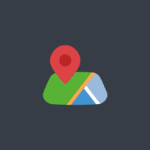
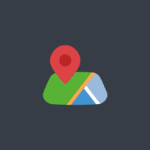
GUÍA PASO A PASO
- Toque Biblioteca en la parte inferior y toque Ver opción (tres líneas horizontales en la esquina superior derecha).
- En "Mostrar opciones", toque Colecciones.
- Ahora, siempre que abra su "Biblioteca", sólo verá las carpetas de la colección.
Cómo ver las colecciones en la biblioteca Kindle fuera de la vista "Colecciones".
La página de la biblioteca no debe abrirse sólo en sus libros o sólo en sus colecciones. También hay opciones para ver ambos juntos. Aquí tiene un par de maneras de hacerlo:
Método 1: Muestra todas las colecciones en la Biblioteca
Siga las siguientes guías para ver que sus colecciones aparecen junto a los títulos de sus libros cuando las "Opciones de visualización" de la biblioteca estén configuradas en Todas.
GUÍA BREVE
Toque el icono de tres puntos en el extremo superior derecho y seleccione Configuración > Opciones del dispositivo > Opciones avanzadas > Inicio y biblioteca > Coleccionesy elige Muéstralo todo en la biblioteca.
GUÍA GIF
GUÍA PASO A PASO
- En la página Biblioteca, asegúrese de que las "Opciones de visualización" estén configuradas en Todas.
- A continuación, toque el icono de tres puntos en el extremo superior derecho.
- Seleccione Configuración.
- Seleccione Opciones del dispositivo.
- Seleccione Opciones avanzadas.
- Seleccione Casa y Biblioteca.
- Toque Colecciones.
- Aquí, elige Muéstralo todo en la biblioteca.
- Ahora, todas tus colecciones aparecerán en tu biblioteca cuando su "visualización" esté establecida en Tot.
Método 2: Muestra las colecciones preferidas en la biblioteca Kindle
Si tiene algunas colecciones marcadas como preferidas, también puede hacer que sólo éstas aparezcan en la Biblioteca junto a otros títulos de libros (cuando las "Opciones de visualización" se establecen en Todas).
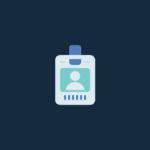
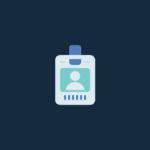
GUÍA BREVE
Toque el icono de tres puntos en el extremo superior derecho y seleccione Configuración > Opciones del dispositivo > Opciones avanzadas > Inicio y biblioteca > Coleccionesy elige Muestra los favoritos en la biblioteca. Sólo aparecerán tus colecciones favoritas en tu biblioteca junto con los títulos de los libros.
GUÍA GIF
GUÍA PASO A PASO
- Toque el icono de tres puntos en el extremo superior derecho.
- Seleccione Configuración.
- Seleccione Opciones del dispositivo.
- Seleccione Opciones avanzadas.
- Seleccione Casa y Biblioteca.
- Seleccione Colecciones.
- Aquí, elige Muestra los favoritos en la biblioteca.
- Ahora, sólo aparecerán tus colecciones favoritas junto a los libros de tu biblioteca cuando la "visualización" esté establecida en Tot.
PMF
Echemos un vistazo a un par de preguntas frecuentes sobre la visualización de colecciones en la biblioteca Kindle.
¿Cómo puedo mostrar las colecciones en la vista de lista en Kindle?
Para ver tus colecciones en la vista de lista, toca las tres líneas horizontales en el extremo superior derecho de la página Biblioteca y selecciona Colecciones y Lista en "Muestra opciones".
¿Cómo puedo configurar las colecciones en mi Kindle?
Las colecciones Kindle se pueden configurar de varias formas, como desde el dispositivo Kindle, la aplicación Kindle (para ordenador y smartphone) y Amazon.com mismo. Consulte nuestra guía sobre 4 maneras de crear una colección en Kindle para saber más.
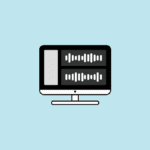
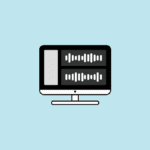
Esperamos que esta guía le haya ayudado a ver sus colecciones de forma predeterminada en la página de la biblioteca de su Kindle. ¡Hasta la próxima vez!


















Entradas Relacionadas